手机请“管家” 程序管理井井有条
使用电脑的人都有这样的体会:倘若安装过多的应用程序,它们的快捷方式都会“云集”在“开始”菜单中。如此一来,用户打算使用其中某个程序时,就只能在层层叠叠的菜单列表中去查找,甚是麻烦。对于屏幕更小的手机来说,更是如此。大家经常为选用某程序,而不得不翻页逐一查寻,导致工作效率低下。
为了解决这个麻烦,我们不妨通过“右键总管”这款工具将它们归类管理,从而使应用程序的查找和启用变得更快捷。
“右键总管”可以使用在拥有SmartPhone 2003/SE/WM 5/QVGA等操作系统的智能手机中。比如神达8390 、摩托罗拉MPX200以及多普达的565、575、585等智能手机都可以很好胜任。
安装“右键总管”
将安装程序下载后解压,将文件夹置于智能手机的存储卡中,运行其中的“cert.cab”文件,即可完成程序安装。随后运行手机中的“RKey.exe”程序,就能够开启程序主界面。
为应用程序归类
step 1 新建类别目录
接下来,我们需要进行的操作便是新建目录,以便让各程序的快捷方式有“藏身之地”。
依次选择“编辑→添加目录”命令(图1)。在出现的“菜单文本”栏目内键入程序的类别命令,比如“媒体播放”,单击“确定”按钮。
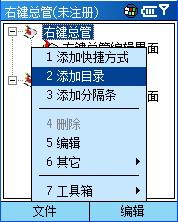
●图1 添加类别目录
step 2 选择执行程序
将光标定位于新创建的文件夹,选择“编辑→添加快捷方式”命令。
在“菜单文本”一栏中键入相应的名称,不妨点击“快捷方式”栏目旁的“浏览”按钮,选择程序的快捷方式。如手机“开始”菜单上的应用程序快捷方式大多集中在“StoragewindowsStart Menu”文件夹。此时可定位于该文件夹,然后选择相关快捷方式,按下“确定”按钮,就可以让选定的快捷方式“溜”到创建的类别文件夹中(图2)。

●图2 选择程序快捷方式
按上述方法,我们可创建不同类别名称的文件夹,并且将与之对应的快捷方式置入其中。
快捷启用程序
完成全部设置,将光标移至类别文件夹上,按动手机键盘上的方向键右键,即可展开下级菜单;而按下方向键左键,则会收起菜单(图3)。

●图3 快捷启用程序
如此一来,待所有程序都归类,便能为快速查找和启用程序带来极大的便利。
倘若打算为类别文件夹或程序名称调换位置,那么在选中调整对象后,展开“编辑”菜单列表上的“其它”选项,从中选择“剪切”、“粘贴”或“上移”、“下移”命令就可以了。
启用“右键总管”功能
当上述设置完成后,依次选“文件→选项”命令,勾选“使用按钮”选项。然后选择“使用右键”,单击“确定”按钮(图4)。
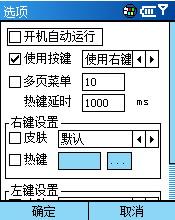
●图4 启用右键功能
经此设定返回智能手机的屏幕首页。在手机屏幕首页的功能键位置处,“右键总管”选项便会赫然出现。按下该按钮,在展开的列表中会发现所有经过重新归类的各程序已经“各就各位”。这样,我们就能够快速找到和启用相关程序,从而提高操作效率。
倘若打算恢复手机原有的功能键,那么切记不要急于删除“右键总管”程序。而是要进入右键总管编辑界面,进入“选项”页面。将有关“开机自动运行”和“使用右键选项”的勾选去除。待重启后,再将程序删除,这样就能够安全卸载和关闭右键总管的功能。(gaogao)
相关报道:多普达CEO:围绕运营商抢占3G高端智能手机市场 2009-05-07 16:54:42
沃达丰发布Android系统智能手机HTC Magic(图) 2009-05-06 17:55:43
三大运营商激烈暗战智能手机 2009-05-06 16:37:45
QWERTY全键盘 摩托智能手机i465将开卖 2009-05-06 11:23:48
分析师称iPhone年底入华 占20%智能手机市场 2009-05-05 14:27:40
功能全面 ZTE中兴TD智能手机U728评测 2009-05-05 11:25:52
智能手机客户满意度 苹果iPhone拿下第一HTC第四 2009-05-05 09:23:24
黑莓Curve智能手机一季度美国销量超iPhone 2009-05-05 09:13:26

